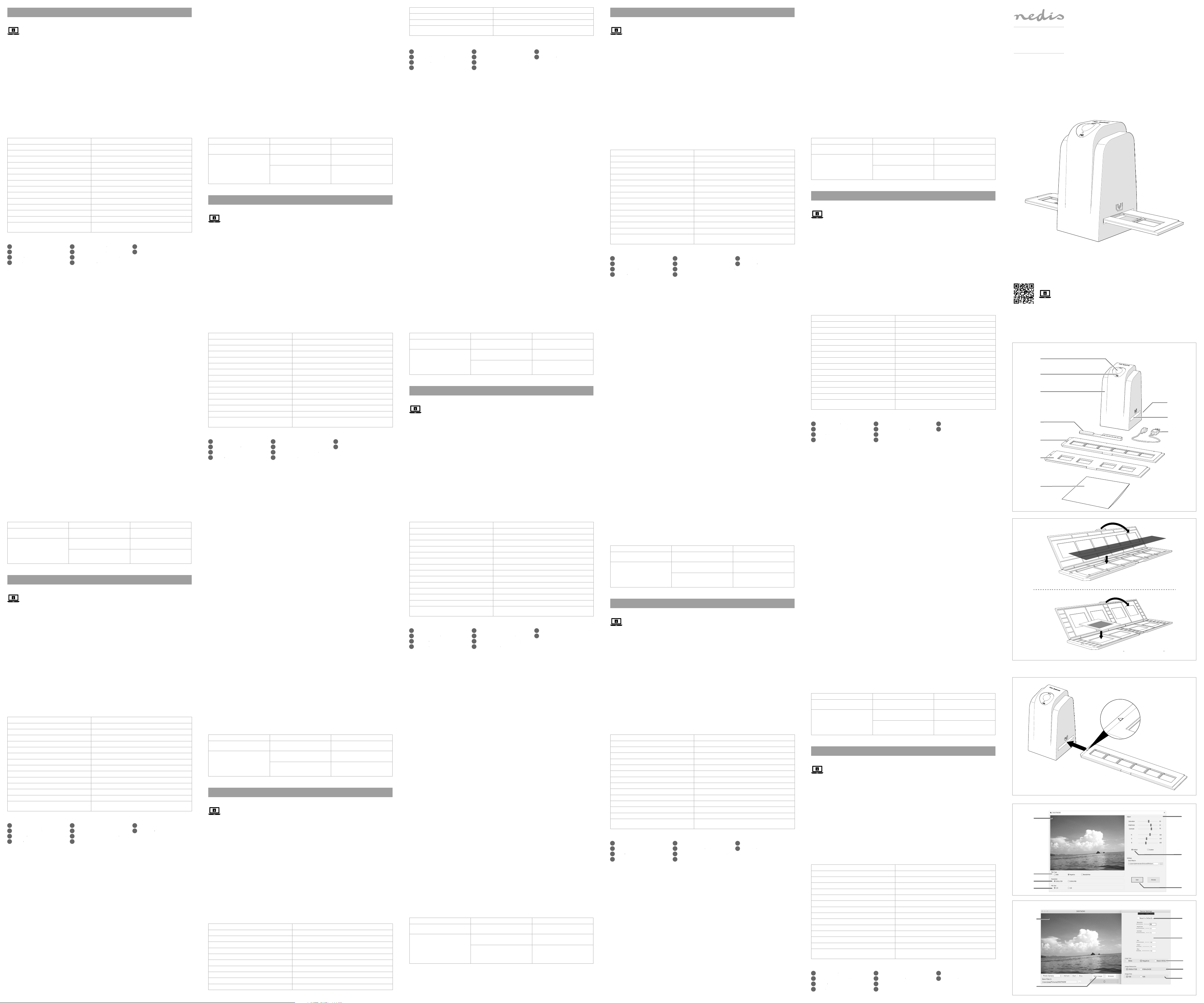Introduza a película ou os slides no scanner (Imagem B + C)
1. Abra o suporte de películas ou slides puxando suavemente o trinco no meio mantendo r mement
parte posterior do supor
2. Coloque a película no suporte de películas ou coloque slides emoldurados no suporte de slides.
3. Feche o suporte.
4. Insira o suporte pelo lado da seta primeiro dentro de A9 .
5. Empurre até que a primeira imagem esteja centr
Digitalização (Imagem D)
1. Clique duas vezes no ícone «DIGITNOW!» no ambiente de tr
2. Escolha o tipo de película D2 , a resolução D3 e o tamanho de película D4 .
3. Clique em «Digitalizar» ("Scan”) (Windows) ou «Extrair imagem» ("TD7 ou prima A1
para digitalizar a fotogaa. S ão necessários vários segundos para guardar a sua fot
monitor
4. Podem ser efD5 em termos de saturação
individual.
5. Clique em D6 para redenir os nív eis de ajuste par
6. Empurre o suporte ainda mais para dentro de A9 até chegar ao fot
7. Clique em D7 .
8. Repita para todos os fotogr
Resolução de problemas
Problema Causa possível Solução
Sem energia Sem ligação USB Certique -se de que o cabo USB está
ligado. A2 devem ac
Aparecem pontos na imagem O interior do scanner de películas
está sujo Utilize A4 para limpar o interior do
scanner de películas.
Sujidade na película Limpe a película com um produto
especializado. Não utilize a esco
fornecida para limpar a película.
e Snabbstartsguide
Filmskanner FISC3650BK
För yttned.is/sc3650bk
Av
Nedis FISC3650BK skannar bilder från framkallade negativ eller dialmer och om vandlar dem till digital
bild.
Film eller dialmer förs genom skannern med användning av de medföljande lmhållar na.
Produkten arbetar med pr
Produkten är endast ativ lm eller dialm och om vandla dessa till dig
Produkten arbetar endast i kombination med den medf
Denna apparat kan användas av barn över åtta år och a
funktionsnedsättning, eller avsaknad av erfarenhet och kunskap, om användningen sker under uppsikt
eller om dessa personer erhållit instruktioner om säker användning av apparat
riskerna. Barn får inte leka med produkten. Rengöring och användarunderhåll får inte utföras a
de inte står under uppsikt.
Modier ing av produkten kan medföra konsekvenser för säkerhet, garan
Specikationer
Produkt F
Artikelnummer FISC3650BK
Dimensioner (l x b x h) 82 x 86 x 152 mm
Vikt 350 g
Gränssnitt USB 2.0
Strömförsörjning 5.0
Bildsensor 5 MP färg CMOS
Objektiv F
Exponeringskontroll Automatisk med manuell ninställning
F Automatisk med manuell ninställning
Kvalitet S
F 10 bitar per färgkanal
Skanningsmetod En passage
Ljuskälla Bakgrundsbelyst med 3 vita LED-lampor
Mjukvarukompatibilitet Mac: OS 10.14 och högre
Windows: 7 / 8 / 10 (32 / 64 bitar)
Huvuddelar (bild A)
1 SCAN-knappen
2 LED-statusindikator
3 Hölje
4 Borste
5 Hållare för negativ lm
6 Hållare f
7 CD-sk
8 Mini USB-port
9 F
10 USB-k
Säkerhetsanvisningar
-
V
•Säkerställ att du har läst och förstår hela bruksanvisningen i detta dokument innan du installerar och
använder produkten. Spar
•Använd produkt
•Använd inte pr
enhet.
•Koppla bort produkten från eluttaget och annan utrustning i händelse av problem.
•Exponera inte produkten till va
•Exponera inte produkten till värme
•Använd inte den medfa lmen.
•Använd endast den medföljande USB-kabeln
Att ansluta lmskannern
1. Anslut Aq till en USB 2.0-port på din dator
2. Anslut Aq andra ända till A8 .
4Datorn upptäcker automatiskt lmsk annern och är klar för användning efter några ögonblick.
3. Placera A7 i din dators CD-spelare.
4. Installera programvar
5. Kör programv
För in lmen eller diar(Bild B + C)
1. Öppna lm- eller diaramhållaren genom att försiktigt dr
hållarens baksida.
2. Placera lmen i lmhållaren eller placer
3. Stäng hållaren.
4. För in hållarA9 i pilens riktning.
5. T
Att skanna (Bild D)
1. Dubbelklick
2. Välj lmtyp D2 , upplösning D3 ) och lmst orlek D4 .
3. Klicka på "SkD7 eller tryck på A1 för att
skanna bilden. Det tar er a sekunder att spara din bild och visa den på skärmen.
4. Justeringar D5 kan göras till mättnaden, ljusstyrk
5. Klicka på D6 för att återställa justeringsnivåerna till ursprungsnivåerna.
6. TA9 tills du når nästa lmruta eller diaram.
7. Klicka på D7 .
8. Upprepa för alla återstående lmrutor eller diaramar
Felsökning
Problem Möjlig orsak Lösning
Ingen elkraft Ingen USB-förbindelse Säkerställ att USB-kabeln är ansluten.
A2 ska tändas.
Fläckar på bilden Smuts i lmsk annern Använd A4 för att rengöra
lmskannerns insida.
Smuts på lmen R engör lmen med en specialiserad
produkt. Använd int
borsten för att rengöra lmen.
g Pika-aloitusopas
Filmiskanneri FISC3650BK
Katso tarkemmat tiedot käyttöoppaan laajemmasta verkkoversiosta: ned.is/sc3650bk
Käyttötarkoitus
Nedis FISC3650BK skannaa kuvia kehitetystä negatiivista tai dialmistä ja muun taa ne digitaaliseksi kuva.
Filmi tai diakuvat asetiin lmipidik keeseen.
Skanneri soveltaa niihin DIGITNOW!-ohjelmistoa. Ohjelmisto yhdistää tietokoneeseen mukana toimitetulla
USB-kaapelilla.
Ttiivi- tai dialmin sk annaamiseen ja muuntamiseen digitaaliseksi kuva.
T
T
aistilliset tai henkiset ky
ohjeet tuotteen turvallisesta käytöstä ja he ymmär
leikkiä tuotteella. Lapset eivät saa puhdistaa tai huoltaa tuotetta ilman valvontaa.
T
T
T Filmiskanneri
T FISC3650BK
Mitat (p x l x k) 82 x 86 x 152 mm
Paino 350 g
Käyttöliittymä USB 2.0
Virtalähde 5.0 V DC / 1,0 A
Kuva-anturi 5 MP:n väri-CMOS
Linssi Kiinteä tarkennuslasi
Valotuksen sää Automaattinen manuaalisella hienosäädöllä
Väritasapaino A
Laatu Standardi ja interpoloitu (2592 x 1728 & 5184 x 3456)
Värisyvyys 10 bittiä/värikanava
Skannaustapa Yksi läpikäynti
Valonlähde T
Ohjelmistoyhteensopivuus Mac: OS 10.14 ja uudempi
Windows: 7 / 8 / 10 (32-/64-bittinen)
T(kuva A)
1 SCAN-painike
2 Tilan LED-merkkivalo
3 Kotelo
4 Harja
5 Negatiivilmipidike
6 P
7 CD-ROM, jossa ajuriohjelmisto
8 Mini-USB-portti
9 F
10 USB-johto
h Guía de inicio rápido
Escáner de película fotogr FISC3650BK
Para más infned.is/sc3650bk
Uso previsto por el fabricant
Nedis FISC3650BK escanea imágenes de negativos revelados o de película de diapositiv
imagen digital.
La película o las diapositivas se pasan a través del escáner empleando los soportes de película
proporcionados.
El producto funciona con el software DIGITNOW! y se conecta a su ordenador utilizando el cable USB
suministrado.
El producto está diseñado exclusivamente par
convertirla en imagen digital.
El producto funciona exclusivamente en c
Este producto lo pueden utilizar niños a partir de 8 años y adultos con capacidades físicas, sensoriales o
mentales reducidas o que no tengan experiencia o conocimientos
cómo usar el producto de forma segura y los riesgos que implica o se les supervise. Los niños no deben
jugar con el producto. L
Cualquier modicación del producto puede tener consecuencias para la seguridad
funcionamiento adecuado.
Especicaciones
Producto Escáner de película fotográca
Número de artículo FISC3650BK
Dimensiones (L x An x Al) 82 x 86 x 152 mm
Peso 350 g
Interfaz USB 2.0
Suministro eléctrico 5.0 V DC / 1,0 A
Sensor de imágenes 5 MP color CMOS
Lente Elemento de cristal de precisión de enfoque jo
Control de exposición Automático con sintonización na manual
Balance de color Automático con sintonización na manual
Calidad Estándar e interpolado (2592 x 1728 y 5184 x 3456)
Profundidad de color 10 bits por canal de color
Método de escaneo Una sola pasada
Fuent Luz de fondo con 3 LED blancos
Compatibilidad del software Mac: OS 10.14 y superior
Windows: 7 / 8 / 10 (32 / 64 bits)
Partes principales (imagen A)
1 Botón SCAN
2 Indicador LED de estado
3 Revestimiento
4 Cepillo
5 Soporte para película en negativo
6 Soporte para diapositivas positivas
7 CD-ROM con soft
8 P
9 Ranura para el soporte de películas
10 Cable USB
Instrucciones de seguridad
-
ADVERTENCIA
• A
instalar o utilizar el producto. Guar
• Utilic
• No use el pr
aparato si presenta daños o está def
• Desc
• No e
• No e
• No utilic
• Utilic
Cómo conectar el escáner de película fotográca
1. Conecte Aq a un puerto USB 2.0 de su ordenador
2. Conecte el otro extremo de Aq a A8 .
4El escáner de película fotográca ser á r
el uso al cabo de unos momentos.
3. Inserte A7 en su ordenador.
4. Instalar el software del controlador
5. Ejecute el software.
Meta la película o las diapositivas en el escáner (Imagen B + C)
1. Abra el soporte de películas o diapositivas tirando con delicadeza del cierre en la parte central mientras
sujeta con r meza la parte posterior del sopor
2. Coloque la película en el soporte de películas o coloque diapositivas enmarcadas en el soporte de
diapositivas.
3. Cierre el soporte.
4. Inserte el sopore siguiendo la echa en A9 .
5. Empuje hasta que la primera fotografía est
Cómo escanear (Imagen D)
1. Haga doble clic en el icono «DIGITNOW!» en el escritorio.
2. Elija el tipo de película D2 , la resolución D3 y el tamaño de la película D4 .
3. Haga clic en «Escanear» ("Scan") (D 7 o pulse A1
para escanear la fotografía.
4. Se pueden efectuar ajustes D5 para la saturación, brillo, c
individual.
5. Haga clic en D6 para restablecer los niveles de ajust
6. Siga empujando el soporte dentro de A9 hasta que alcance el siguiente marco o diapositiva.
7. Haga clic en D7 .
8. Repita para todos los demás marcos o diapositivas que falten.
Resolución de problemas
Problema Posible causa Solución
No hay corriente Sin conexión USB Asegúrese de que esté conectado el
cable USB. A2 debería iluminarse.
Aparecen manchas en la imagen Suciedad dentro del escáner de
película fotográca Utilice A4 para limpiar el int
escáner de película fotográca.
Suciedad en la película Limpie la película con un producto
especializado. No utilice el cepillo
suministrado para limpiar la película.
i Guia de iniciação rápida
Scanner de películas FISC3650BK
Para mais infned.is/sc3650bk
Utilização prevista
O FISC3650BK Nedis digitaliza imagens de negativos fotác os ou slides e con
digital.
O lme ou slides são colocados no scanner com os suportes de película fornecidos.
O produto funciona com o software DIGITNOW! E liga-se ao seu computador com o cabo USB f
O produto destina-se exclusivác os ou slides e c
imagem digital.
O produto funciona exclusiv
Este produto pode ser utilizado por crianças com idade igual ou superior a 8 anos e por pessoas com
capacidades físicas, sensoriais ou mentais reduzidas ou com falta de experiência e conhecimen
que tenham recebido supervisão ou instruções relativas à utilização segura do produt
perigos envolvidos. A
ao utilizador não devem ser efetuadas por crianças sem supervisão.
Qualquer alteração do produto pode ter consequências em t
funcionamento adequado.
Especicações
Produto Scanner de películas
Número de artigo FISC3650BK
Dimensões (c x l x a) 82 x 86 x 152 mm
Peso 350 g
Interface USB 2.0
Alimentação 5.0
Sensor de imagem Cor CMOS 5 MP
Lente Elemento de precisão em vidro com foco xo
Controlo da exposição Automático com r
Balanço de cor Automático com r
Qualidade Padrão e interpolado (2592 x 1728 e 5184 x 3456)
Profundidade de cor 10 bits por canal de cor
Método de digitalização Passagem única
Fonte de luz Luz de fundo com 3 LED brancos
Compatibilidade de software Mac: OS 10.14 e superior
Windows: 7 / 8 / 10 (32 / 64 bit)
Peças principais (imagem A)
1 Botão SCAN
2 LED indicador de estado
3 Caixa
4 Escov
5 Suporte de película
6 Suporte de slides
7 CD-ROM com soft
8 P
9 Ranhura para suporte de película
10 Cabo USB
Instruções de segurança
-
A
• Ctique -se de que leu e compreendeu as instruções deste documento na ín
utilizar o produto
•Utilize o produto apenas conf
• Não utilizeja danicada ou defeituosa. Substitua imediatamente um
dispositivo danicado ou def eituoso
•Em caso de problema, desligue o produto da tomada elétrica bem como outr
• Não e
• Não e
• Não utiliz
• Utiliz
Ligar o scanner de películas
1. Ligue Aq a uma porta USB 2.0 do seu computador.
2. Ligue a outra extremidade de Aq a A8 .
4O scanner de películas/slides é reconhecido automaticament
utilizado após alguns momentos.
3. Insira A7 no seu computador
4. Instalar o software do controlador
5. Execute o software.
Kleurdiepte 10 bits per kleurkanaal
Scanmethode Een keer scannen
Lichtbron Achter
Software compatibiliteit Mac: OS 10.14 en hoger
Windows: 7 / 8 / 10 (32 / 64 bit)
Belangrijkste onderdelen (afbeelding A)
1 SCAN knop
2 Statusindicatie LED
3 Behuizing
4 Borstel
5 Negatieve lm houder
6 P
7 CD-ROM met driversoft
8 Mini USB-poort
9 F
10 USB-k
V
-
W
•Zorg ervoor dat u de instructies in dit document volledig gelezen en begrepen heeft voor
product installeert of gebruikt. Bewaar dit document voor toekomstig gebruik.
•Gebruik het product alleen zoals beschreven in deze handleiding
•Gebruik het product niet als een onderdeel beschadigd of defect is.
apparaat onmiddellijk.
•Koppel het product los van het stopcontact en van andere apparatuur als er zich pr
•Stel het product niet bloot aan water of vocht
•Stel het product niet bloot aan hitte, koude of direct zonlicht.
•Gebruik de bijgeleverde borstel niet om de lm t e r
•Gebruik alleen de meegeleverde USB-kabel
De lmscanner aansluiten
1. Steek Aq in een USB 2.0-poort van uw computer
2. Steek het andere uiteinde van Aq in A8 .
4De lmscanner wordt automatisch door de c
gebruik.
3. Steek A7 in uw computer
4. Installeer de driversoftware.
5. Voer de software uit.
V(Afbeelding B + C)
1. Open de lm- of diahouder door voorzichtig aan de vergr
achterkant van de houder stevig vast te houden.
2. Plaats de lm in de lmhouder of plaats de ingeraamde dia's in de diahouder
3. Sluit de houder
4. Steek de houder met de pijl voorop in A9 .
5. Druk erop totdat het eerste beeld gec
Scannen (afbeelding D)
1. Dubbelklik op het
2. Kies het lm type D2 ), resolutie D3 ) en de lmg rootte D4 .
3. Klik op 'Scan' (D 7 of druk op A1 om de foto te
scannen. Het duurt enkele seconden om uw foto op te slaan en op het scherm te tonen.
4. De verzadiging, helderheid, contr
aangepast D5 .
5. Klik op D6 om de aanpassingsniveaus naar de standaardinstellingen terug te z
6. Duw de houder verder in A9 tot u het volgende fr
7. Klik op D7 .
8. Herhaal dit voor alle overige frames of dia's
Probleem oplossing
Probleem Mogelijke oorzaak Oplossing
Geen stroom Geen USB-verbinding Controleer of de USB-kabel is
aangesloten. A2 moet gaan branden.
Er verschijnen vlekken op het beeld Vuil in de lmscanner Gebruik A4 om de lmscanner
binnenin te reinigen.
Vuil op de lm R einig de lm met een gespecialiseerd
product. Gebruik de bijgeleverde
borstel niet om de lm te reinigen.
j Guida rapida all’
Scanner per pellicole FISC3650BK
Per maggiori infned
Uso previsto
Nedis FISC3650BK esegue la scansione di immagini da negativi sviluppati o pellicole per diapositive e le
converte in immagine digitali.
Le pellicole o diapositive v
Il prodotto è basato sul software DIGITNOW! e si collega al computer con il ca
Il prodotto è inteso esclusivamente per la scansione di negativi o diapositiv
immagine digitali.
Il prodotto funziona esclusivamente in combinazione con il software DIGITNOW! in dotazione
Il prodotto può essere utilizzato da bambini che hanno compiut
siche, sensoriali e mentali ridotte o che non dispongono di esperienza e conoscenza in materia solo se
monitorati o istruiti sull’uso sicuro del prodotto e solo se in g
devono giocare con il pre eettuate da
bambini non sorvegliati.
Eventuali modiche al prodott
funzionamento.
Speciche
Prodotto Scanner per pellicole
Numero articolo FISC3650BK
Dimensioni (p x l x a) 82 x 86 x 152 mm
Peso 350 g
Interfaccia USB 2.0
Alimentazione 5.0
Sensore immagini CMOS a colori 5 MP
Lente Elemento di vetro di precisione con messa a fuoco ssa
Controllo dell’ Automatico con regolazione di no manuale
Bilanciamento dei colori Automaticegolazione di no manuale
Qualità Standard e interpolato (2592 x 1728 e 5184 x 3456)
Profondità di color 10 bit per canale di colore
Metodo di scansione Passagg
Sorgente luminosa Retroilluminazione con 3 LED bianchi
Compatibilità del software Mac: OS 10.14 e superiore
Windows: 7 / 8 / 10 (32 / 64 bit)
Parti principali (immagine A)
1 Pulsante SCAN
2 Spia LED di stato
3 Custodia
4 Spazzola
5 Supporto per negativi
6 Supporto per diapositive
7 CD-ROM con driver software
8 P
9 F
10 Cavo USB
Istruzioni di sicurezza
-
A
•Assicurarsi di aver letto e c
utilizzare il prodotto
•Utilizzare il prodotto solo come descritto nel pr
•Non utilizzare il prodotto se una parte è danneggiata o difett
dispositivo danneggiato o dif
•Scollegare il prodotto dalla pricano pr oblemi.
•Non esporre il prodotto all’ac
•Non esporre il prodotto al calore
•Non utilizzare la spazzola in dotazione per la pulizia della pellicola.
•Utilizzare esclusivamente il cav
Collegamento dello scanner per pellicole
1. Collegare Aq a una porta USB 2.0 sul computer
2. Collegare l’altrAq a A8 .
4Lo scanner per pellicole viene riconosciuto automa
alcuni istanti.
3. Inserire A7 nel computer
4. Installare il driver software.
5. Eseguire il software.
Inserire pellicole o diapositive nello scanner (Immagine B + C)
1. Aprire il supporto per pellicole o diapositive tirando delicatamente il f
saldamente il retro del supporto
2. Inserire la pellicola nel supporto per pellicole oppure inserire le diapositive nel supporto per diapositive.
3. Chiudere il supporto.
4. Inserire il supporto con la freccia rivolta verso A9 .
5. Spingere no a quando la pr ima immagine è centrata.
Scansione (Immagine D)
1. F
2. Scegliere il tipo di pellicola D2 , la risoluzione D3 e il formato della pellicD 4 .
3. FD 7 oppure
premere A1 per eseguire la scansione dell’
l’immag
4. È possibile e ettuare regolazioni D5 r
singolo canale RGB.
5. FD6 per ripristinare i livelli di redeniti.
6. PremerA9 no a raggiungere la diapositiva o il fotog
7. FD7 .
8. Ripetere la procedura per tutti i f
Risoluzione dei problemi
Problema Causa possibile Soluzione
Mancanza di alimentazione Nessun collegamento USB Assicurarsi che il cavo USB sia
collegato. A2 si dovrebbe accendere
Appaiono delle macchie sull’ Sporco all’
pellicole Utilizzare A4 per pulire l’
scanner per pellicole.
Sporco sulla pellicola Pulire la pellicola con un pr
specializzato. Non utilizzar
in dotazione per la pulizia della
pellicola.
Einsetzen von F(Abbildung B + C)
1. Önen Sie den Film- oder Diahalter
Rückseite des Halters gut festhalten.
2. Platzieren Sie den F
3. Schließen Sie den Halter
4. FührA9 .
5. Drücken Sie ihn hinein, bis das erste Bild zentriert ist.
Scannen (Abbildung D)
1. Machen Sie einen Doppelklick auf das "DIGITNOW!"-Symbol auf dem Desktop.
2. Wählen Sie den FD2 , Auösung D3 und die Filmgröße D4 .
3. Klicken Sie auf D7 oder
drücken Sie A 1 , um das Bild zu scannen. Es dauert ein paar Sekunden, um I
auf dem Bildschirm anzuzeigen.
4. Anpassungen D5 können für Sättigung, Helligkeit, Kontrast und der Höhe jedes einz
durchgeführt werden.
5. Klicken Sie auf D6 , um die angepassten W
6. Drücken Sie den Halter weiter in A9 bis Sie das nächste Bild oder Dia sehen.
7. Klicken Sie auf D7 .
8. Wiederholen Sie dies für alle anderen Bilder oder Dias.
Problemlösung
Problem Mögliche Ursache Lösung
Kein Strom Keine USB-Verbindung Stellen Sie sicher
angeschlossen ist. A2 sollte leuchten.
Punkte im Bild Verschmutzung im Inneren des
Filmscanners VA4 , um das Innere
des Filmscanners zu reinigen.
Schmutz auf dem Film Reinigen Sie den Film mit einem
Spezialprodukt.
mitgelieferte Bürste nicht, um den Film
zu reinigen.
b Guide de démarrage rapide
Scanner de lm FISC3650BK
Pour plus d'infned
Utilisation prévue
Le FISC3650BK Nedis numérise les images d’un lm néga tif développé ou de diapositives et les con
image numérique.
Le lm ou les diapositives sont passés dans le scanner à l’ts de lm f ournis.
Le produit f
fourni.
Le produit est extion de lms néga tifs ou de diapositiv
conversion en image numérique
Le produit f
Ce produit peut être utilisé par des enfants âgés de 8 ans et plus ainsi que des personnes a
capacités physiques
sont supervisés ou ont reçu des instructions sur l’utilisation du produit en toute sécurité et comprennent
les dangers impliqués. Les enfants ne doiv
doivent pas être eectués par des enfants sans surveillance.
Te modication du produit peut avoir des conséquences sur la sécurité
fonctionnement.
Spécications
Produit S canner de lm
Article numéro FISC3650BK
Dimensions (L x l x H) 82 x 86 x 152 mm
Poids 350 g
Interface USB 2.0
Source d’alimenta 5.0 V DC / 1,0 A
Capteur d'image 5 MP couleur CMOS
Lentille Élément en verre de procale x e
Contrôle de l’ Automatique avec réglage n manuel
Balance des couleurs Automatique avec réglage n manuel
Qualité Standard et interpolé (2592 x 1728 et 5184 x 3456)
Profondeur de couleur 10 bits par canal de couleur
Méthode de numérisation Passage unique
Source lumineuse Rétro-éclairage avec 3 LED blanches
Compatibilité logicielle Mac: OS 10.14 et supérieur
Windows: 7 / 8 / 10 (32 / 64 bit)
Pièces principales (image A)
1 Bouton SCAN
2 Voy
3 Boîtier
4 Brosse
5 Support de lm négatif
6 P
7 CD-ROM avec logiciel pilote
8 P
9 Emplacement pour porte-lm
10 Câble USB
Consignes de sécurité
-
A
•Assurez-vous d'a
d'utiliser le produit. Conservez ce document pour réf
•Utilisez le produit uniquement comme décrit dans le présent manuel
•Ne pas utiliser le produit si une pièce est endommagée ou défectueuse. Remplacer immédiat
appareil endommagé ou défectueux.
•Débrancher le produit de la prise secteur et de tout autre équipement en cas de problème
•Ne pas exposer le produit à l'eau ou à l'humidité
•Ne pas exposer le produit à la chaleur
•Ne pas utiliser la brosse fournie pour nettoyer le lm.
•Utilisez uniquement le câble USB fourni
Connexion du scanner de lm
1. Reliez Aq à un port USB 2.0 de votre ordinateur
2. Branchez l’autre extrémité de Aq à A8 .
4Le scanner de lm est reconnu aut
instants.
3. Insérez A7 dans votre ordinat
4. Installez le logiciel du pilote.
5. Exécutez le logiciel
Introduisez un lm ou des diapositives dans le scanner (Images B + C)
1. Ouvrez le support de lm ou de diapositiv e en tirant doucement sur le loquet au milieu tout en
maintenant fermement le dos du support.
2. Placez le lm dans le support de lm ou placez les diapositives encadrées dans le support de
diapositives.
3. Fermez le support.
4. Insérez le support dans le sens de la èche dans A9 .
5. Appuyez jusqu’
Numérisation (Image D)
1. E ectuez un double clic sur l’icône «DIGITNOW!» sur le bureau.
2. Choisissez le type de lm D2 , la résolution D3 ) et la taille du lm D4 ).
3. Cliquez sur « Numériser » ("Scan") (D7 ou
appuyez sur A 1 pour numériser l’
photo et l’acher à l ’
4. Des ajustements D5 peuvent être eectués sur la saturation, la luminosité, le con
chaque canal RVB.
5. Cliquez sur D6 pour réinitialiser les niveaux d’ajust
6. Poussez le support plus loin dans A9 jusqu’
7. Cliquez sur D7 .
8. Répétez l’
Dépannage
Problème Cause possible Solution
Pas d’alimen Pas de connexion USB Assurez-vous que le câble USB soit
connecté. A2 doit s’
Des points apparaissent sur la photo Saleté à l’intieur du scanner de lm Utilisez A4 pour nettoyer l’
du scanner de lm.
Saleté sur le lm Nettoyez le lm avec un pr
spécialisé. Ne pas utiliser la brosse
fournie pour nettoyer le lm.
d Snelstartgids
Filmscanner FISC3650BK
Zie voor meer informatie de uitgebrned.is/sc3650bk
Bedoeld gebruik
De Nedis FISC3650BK scant beelden van ontwikkelde negatief of dialm en z et ze in digitale beeld om.
Film of diade lmhouders door de scanner gehaald.
Het product draait op DIGITNOW! software en wordt met behulp van een meegelever
computer verbonden.
Het product is uitsluitend bedoeld voor het scannen van negatief lm of dialm en het omz etten ervan
naar digitale beeld.
Het product functioneer
Dit product mag worden gebruikt door kinderen van 8 jaar en ouder en personen met een verminderd
lichamelijk, zintuiglijk of geestelijk vermogen, of die gebrek aan ervaring of kennis hebben, als iemand die
verantwoordelijk is v
dient te worden gebruikt en z
product spelen. De reiniging en het onderhoud door de gebruiker mogen niet worden uitgev
kinderen zonder toezicht.
Elke wijziging van het product kan gevolgen hebben voor de veiligheid, garan
Specicaties
Product Filmscanner
Artikelnummer FISC3650BK
Afmetingen (l x b x h) 82 x 86 x 152 mm
Gewicht 350 g
Interface USB 2.0
Voeding 5.0
Beeldsensor 5 MP kleur CMOS
Lens Precisie glaselement met v
Bediening van de belichting Automatisch met handmatige jnaf stelling
Kleurbalans Automatisch met handmatige jnaf stelling
Kwaliteit S
a Quick start guide
Film Scanner FISC3650BK
For morned.is/sc3650bk
Intended use
The Nedis FISC3650BK scans images from developed negative or slide lm and converts them to digital
image.
Film or slides arvided lm holders.
The product runs on DIGITNOW! Software and connects to your computer using a provided USB cable
The product is exclusively ine lm or slide lm and converting it to digital
image.
The product functions exclusively in combination with the pr
This product can be used by children aged from 8 y
sensory or mental capabilities or lack of experience and knowledge if they have been given supervision
or instruction concerning use of the product in a safe way and understand the hazards in
shall not play with the product. Cleaning and user maintenance shall not be done by childr
supervision.
Any modication of the product may hav
Specications
Product Film Scanner
Article number FISC3650BK
Dimensions (l x w x h) 82 x 86 x 152 mm
Weigh 350 g
Interface USB 2.0
Pow 5.0 V DC / 1.0 A
Image sensor 5 MP colour CMOS
Lens Fix
Exposure control Automa tic with manual ne tuning
Colour balance Automa tic with manual ne tuning
Quality Standard & interpolated (2592 x 1728 & 5184 x 3456)
Colour depth 10 bits per colour channel
Scan method Single pass
Light source Backlight with 3 white LEDs
Software compatibility Mac: OS 10.14 and above
Windows: 7 / 8 / 10 (32 / 64 bit)
Main parts (image A)
1 SCAN button
2 Status indicator LED
3 Casing
4 Brush
5 Negative lm holder
6 P
7 CD-ROM with driver soft
8 Mini USB port
9 F
10 USB cable
Safety instructions
-
W
•Ensure you hav
the product. Keep this document for future r
•Only use the product as described in this manual.
•Do not use the product if a part is damaged or defective. Replace a damaged or defective device
immediately
•Disconnect the product from the electrical outlet and other equipment if problems occur
•Do not expose the product to water or moisture
•Do not expose the product to heat, cold or direct sunlight.
•Do not use the provided brush to clean the lm.
•Only use the provided USB cable
Connecting the Film scanner
1. Connect Aq to a USB 2.0 port of your computer
2. Connect the other end of Aq to A8 .
4The lm scanner is recognised automa
3. Insert A7 into your computer
4. Install the driver software.
5. Run the software.
Feed lm or slides int(Image B + C)
1. Open the lm or slide holder by gently pulling the lat ch in the middle while rmly holding the back of
the holder
2. Place lm in the lm holder or place framed slides in the slides holder
3. Close the holder
4. Insert the holder ar-rst in to A9 .
5. Push until the rst pic ture is center
Scanning (Image D)
1. Double click on "DIGITNOW!" icon on the desktop.
2. Choose the lm t ype D2 , resolution D3 and the lm siz e D4 .
3. Click "Scan" (D 7 or press A1 to scan the picture. It takes several
seconds to save y
4. Adjustments D5 can be made to the satura
RGB channel.
5. Click D6 to reset the adjustment levels t
6. Push the holder further into A9 until you reach the next frame or slide.
7. Click D7 .
8. Repeat for all remaining frames or slides
T
Problem Possible cause Solution
No power No USB connection Make sure the USB cable is connected.
A2 should light up.
Spots show up on the picture Dirt inside the lm scanner Use A4 to clean the inside of the
lm scanner.
Dirt on the lm Clean the lm with a specialised
product. Do not use the provided
brush to clean the lm.
c Kurzanleitung
Filmscanner FISC3650BK
Weittionen nden Sie in der er weiterten Anleitung online: ned.is/sc3650bk
Bestimmungsgemäße V
Der Nedis FISC3650BK scannt Bilder von entwickelten Negativen oder Dias und wandelt diese in digitale
Bild um.
Filme oder Dias w
Das Produkt arbeitet mit der DIGITNOW! Software und verbindet sich über ein mitgelief
Ihrem Computer
Das Produkt ist allein zum Einscannen vtivlmen oder Dias und der en Umwandlung in dig
gedacht.
Das Produkt funktioniert nur in Kombination mit der mitgelieferten DIGITNOW! Software.
Kinder ab dem achten Lebensjahr und P
geistigen F
verwenden, wenn sie beaufsichtigt wer
wurden und die bestehenden Gefahren verst
und
Jegliche Modik ation des Produkts kann Folgen für die Sicherheit, Garantie und ordnungsgemäße
Funktionalitä
Spezikationen
Produkt F
Artikelnummer FISC3650BK
Größe (L x B x H) 82 x 86 x 152 mm
Gewicht 350 g
Schnittstelle USB 2.0
Stromv 5.0
Bildsensor 5 MP F
Objektiv Festf
Belichtungssteuerung Automatisch mit manuellem F
F Automatisch mit manuellem F
Qualität Standard & Interpoliert (2592 x 1728 & 5184 x 3456)
F 10 Bit pro F
Scanverfahren Einzelscan
Lichtquelle Hintergrundbeleuchtung mit 3 weißen LEDs
Softwarekompatibilität Mac: OS 10.14 und höher
Windows: 7 / 8 / 10 (32 / 64 bit)
Hauptbestandteile (Abbildung A)
1 SCAN-
2 Statusanzeige-LED
3 Gehäuse
4 Bürste
5 Negativlm-Halter
6 P
7 CD-ROM
8 Mini-USB-Anschluss
9 F
10 USB-K
Sicherheitshinw
-
W
•Ver
verstanden haben, bevor Sie das P
späteren Nachschlagen auf
•Verwenden Sie das Pr
•Verwenden Sie das Pr
Sie ein beschädigtes oder defektes Gerät un
•T
•Setzen Sie das Produkt keinem
•Setzen Sie das Produkt w
•Verwenden Sie die mitgelief
•Verwenden Sie nur das mitgelief
V
1. Verbinden Sie Aq mit einem USB 2.0-A
2. Verbinden Sie das anderAq mit A8 .
4Der Filmscanner wird v
verwendet werden.
3. Legen Sie A7 in Ihren Computer ein.
4. Installieren Sie die
5. Starten Sie die Soft
1
2
3
4
5
6
7
8
9
q
A
B
F
to digitise your photos
FISC
ned.is/sc3650bk
Nedis BV
De T 07/20
D
1
7
6
5
2
3
4
D - Mac
C
FISC3650BK_MAN_COMP_0720_print_(20396 1422)_v00_03.indd 6 7-7-2020 12:18:04